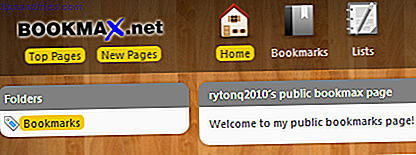Astuces pour corriger les temps de démarrage lent dans Windows 10 Astuces pour corriger les temps de démarrage lent dans Windows 10 Si votre temps de démarrage de Windows 10 est lent depuis la mise à jour d'anniversaire, vous n'êtes pas seul. Nous avons compilé les solutions les plus courantes pour vous aider à résoudre ce problème rapidement. Lire la suite sur un ordinateur Windows 10, mais l'une des choses les plus simples que vous pouvez faire est de réduire le nombre de programmes qui se chargent au démarrage.
Ouvrez votre gestionnaire de tâches. Vous pouvez le faire en tapant dans la barre de recherche Cortana ou en appuyant sur Ctrl + Alt + Suppr et en cliquant sur Gestionnaire des tâches dans le menu qui s'affiche, ou en cliquant avec le bouton droit n'importe où dans la barre des tâches et en cliquant sur Gestionnaire des tâches .
Le Gestionnaire des tâches s'ouvrira dans une vue simplifiée. Cliquez sur Plus de détails pour ouvrir la vue avancée.

Cliquez sur l'onglet Démarrage pour voir la liste des applications et des processus qui démarrent lorsque vous allumez votre ordinateur.

Vous pouvez ensuite parcourir la liste pour sélectionner les éléments que vous ne souhaitez pas lancer au démarrage en cliquant avec le bouton droit sur l'élément et en sélectionnant Désactiver.

Vous pouvez également tirer parti des informations contenues dans le Gestionnaire des tâches pour savoir si vous devez désactiver un programme donné. Windows 10 vous permet de connaître l'impact de démarrage de chaque programme sur votre ordinateur. En d'autres termes, combien cela pourrait ralentir le temps de démarrage de votre ordinateur.
Une fois que vous avez fait vos choix, rien ne se passera réellement sur votre ordinateur. Vous devrez redémarrer votre ordinateur pour que les modifications prennent effet.
Si vous constatez qu'un programme a été désactivé, vous pouvez toujours revenir dans le Gestionnaire des tâches et l'activer au démarrage. Et si vous ne savez pas par où commencer avec la désactivation des programmes, consultez la liste des programmes non essentiels que vous pouvez désactiver en toute sécurité. Windows Start Faster: 10 éléments de démarrage non essentiels que vous pouvez supprimer en toute sécurité Windows plus rapide: 10 Non- Éléments de démarrage essentiels que vous pouvez retirer en toute sécurité Votre ordinateur a démarré lentement ces derniers temps? Vous avez probablement trop de programmes et de services essayant de démarrer tous en même temps. Tu te demandes comment ils sont arrivés là et comment les enlever? Lire la suite .
Quels conseils et astuces avez-vous pour un démarrage rapide sur votre ordinateur Windows 10? Faites le nous savoir dans les commentaires.